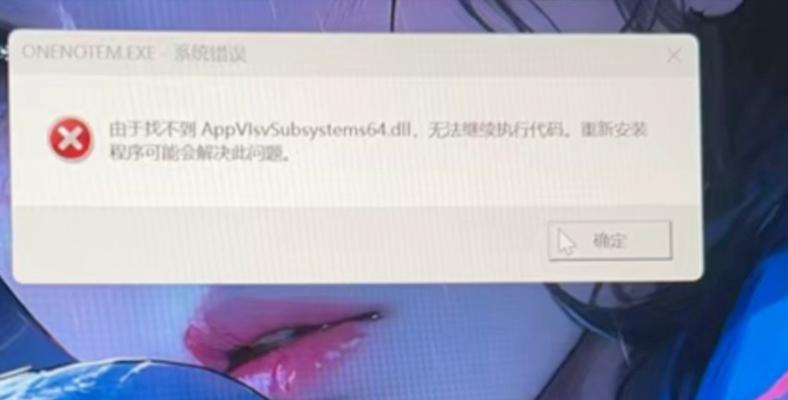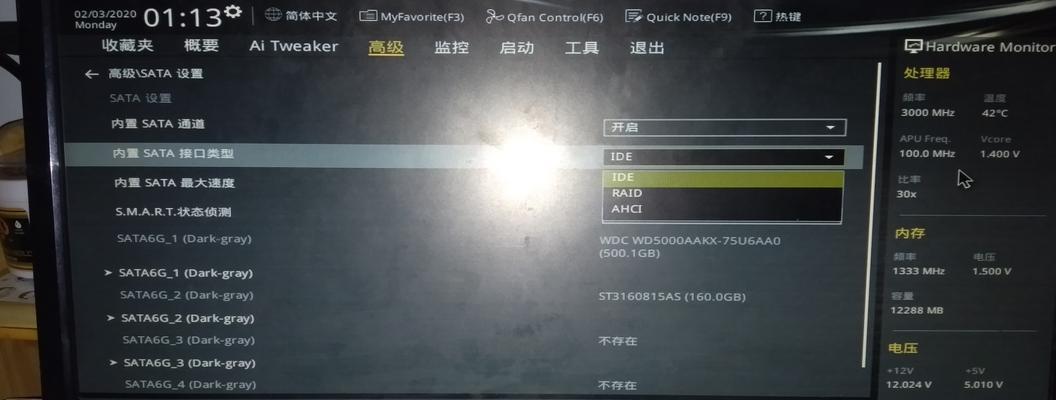现代社会中,电脑已经成为我们生活和工作中不可或缺的一部分。然而,电脑遇到错误时常常出现无法启动的情况,给我们的生活和工作带来了许多不便。本文将介绍如何正确收集错误信息,并通过重启电脑来解决问题,帮助读者更好地应对电脑错误重启的情况。
收集错误信息
1.收集错误代码和错误信息
详细记录显示在屏幕上的错误代码以及错误信息,这对于后续定位和解决问题非常重要。
重启电脑并进入安全模式
2.进入安全模式
在重启电脑后,按下F8键进入安全模式。安全模式可以帮助排除一些驱动程序和软件引起的问题。
检查硬件设备
3.检查连接的设备
断开所有连接的设备,包括鼠标、键盘、USB驱动器等,并重新启动电脑,看是否能正常启动。
扫描病毒和恶意软件
4.运行杀毒软件
使用可信赖的杀毒软件对电脑进行全面扫描,以排除病毒和恶意软件导致的错误。
更新驱动程序和操作系统
5.更新驱动程序
前往电脑厂商或硬件设备制造商的官方网站,下载并安装最新的驱动程序,以确保驱动程序与操作系统兼容。
检查硬盘错误
6.运行磁盘检查工具
使用Windows自带的磁盘检查工具或第三方磁盘检查软件,扫描并修复可能存在的硬盘错误。
清理临时文件和垃圾文件
7.清理临时文件夹
打开运行窗口(Win+R),输入“%temp%”并回车,将打开临时文件夹,删除其中的所有文件。
修复系统文件
8.运行系统文件检查工具
在命令提示符中输入“sfc/scannow”并回车,系统将扫描并自动修复可能存在的损坏的系统文件。
恢复到上一个稳定状态
9.使用系统还原
恢复电脑到上一个正常工作状态,可尝试使用系统还原功能。
检查电脑硬件问题
10.检查电脑内存
运行内存检测工具来测试电脑内存是否存在问题,并根据结果采取相应措施。
重新安装操作系统
11.重新安装操作系统
如果以上方法无法解决问题,考虑重新安装操作系统来解决错误重启的问题。
寻求专业帮助
12.联系电脑维修专家
如果以上方法都无法解决问题,建议寻求专业的电脑维修服务,以确保问题得到正确解决。
备份重要数据
13.备份数据
在进行任何修复操作之前,务必备份所有重要的数据,以防数据丢失。
避免频繁重启
14.避免频繁重启
频繁重启电脑对硬件和软件都有一定的损耗,因此在尝试解决问题之前,先尝试其他方法来避免频繁重启。
15.解决电脑错误重启问题的方法有很多,但首先要正确收集错误信息,并采取合适的措施进行处理。在解决问题过程中,要注意备份重要数据,并避免频繁重启电脑,以保护硬件和软件的安全。若以上方法无法解决问题,建议寻求专业帮助。